发布时间:2022-06-02 11: 04: 29
品牌型号:联想 ThinkBook 15
系统:Windows 10 家庭中文版
软件版本:Microsoft Word
word文档的添加批注是一个很好用的功能,可以用于发表意见、修改错误以及提问等,文档编写者可以根据他人在word中给出的批注进行修改。今天的文章就来给大家分享一下word添加批注怎么设置以及word添加批注用户名怎么设置。
一、word添加批注怎么设置
下面将在Microsoft Word中给大家演示word添加批注怎么设置:
1、在word中选中想要进行批注的文字,然后在菜单栏右上角找到批注功能,或者是右键鼠标新建批注,如下图所示,3处新建批注的地方都已经标注出来了。
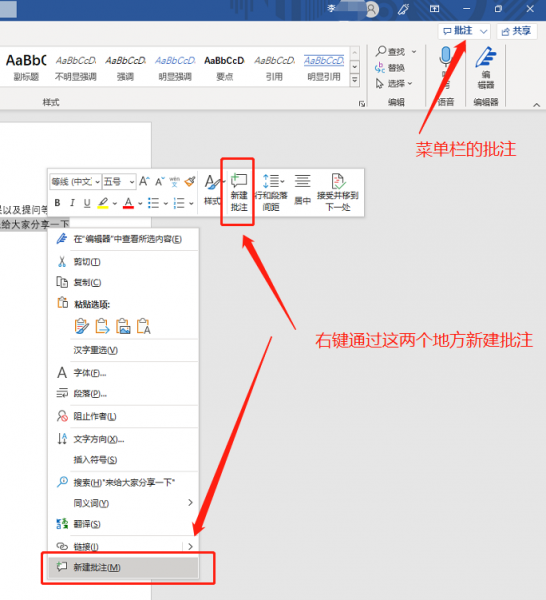
2、点击新建批注之后在word右侧会弹出批注对话框,在对话框中输入文字就完成了添加批注的设置。Word文档编辑者可以在批注下面进行答复,在解决问题后可以点击“解决”按钮,表明此处已经根据批注意见修改。
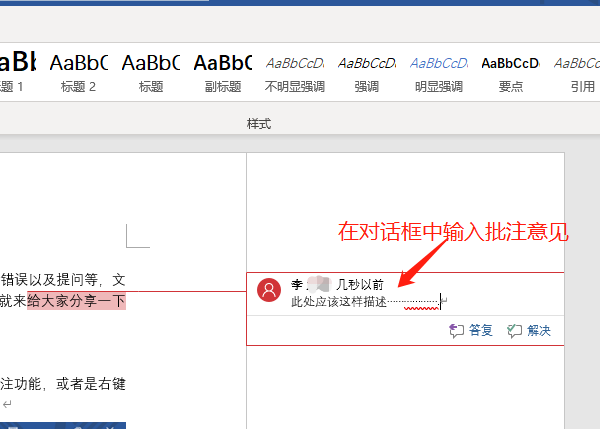
3、如果想修改自己给他人设置的批注,可以直接点击对话框中的文字进行修改。
二、word添加批注用户名怎么设置
Word添加批注的时候会显示用户名,这个用户名与注册Microsoft账户的时候使用的用户名一致,有的人在注册账号的时候使用的是真实姓名,如果不想让别人在批注中看到自己的真实姓名,就需要在Microsoft账户管理中重新设置用户名,下面就一起来看看word添加批注用户名怎么设置。
1、点击word右上角的用户名,选择“我的Microsoft账户”。
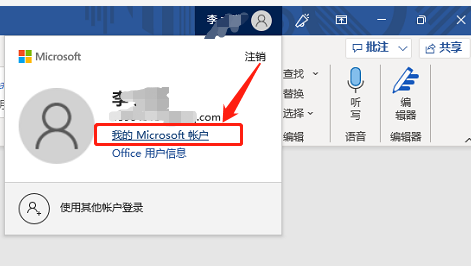
2、打开Microsoft账户管理地址,在页面中点击“你的信息”,在名称后面选择编辑名称。
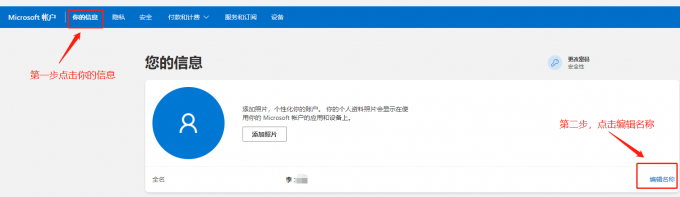
3、在打开的编辑名称中对话框中输入新的用户名,就可以完成word添加批注用户名的设置。

三、word中的批注如何删除
word中批注一般会显示在文档的右侧,如果修改完成后不想对其他人展示批注,那么可以删除,下面就一起来看看word中的批注如何删除。
1、想要删除批注很简单,点击批注对话框,然后右键选择“删除批注”,如下图所所示:
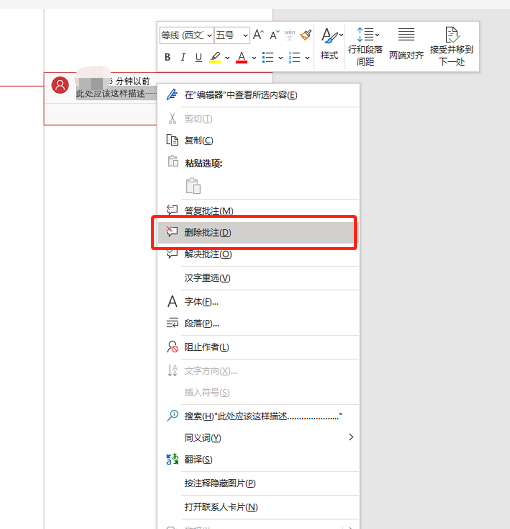
2、如果word中批注比较多,不想一个个删除,可以在菜单栏审阅功能下,点击 批注删除按钮,选择“删除文档中的所有批注”,如下图所示:
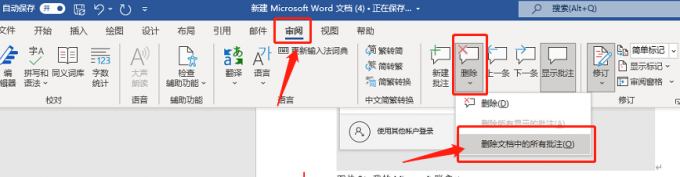
2个方法都可以将word中的批注删除,根据批注的多少选择单个删除或者全部删除即可。
以上就是关于Word添加批注怎么设置以及word添加批注用户名怎么设置的相关介绍,巧妙运用word批注功能可以让自己的word文档获得更多修改意见,更好的完善文档。更多word使用技巧可以前往Microsoft 365中文网站查看更多教程。
作者:六六
展开阅读全文
︾
读者也喜欢这些内容:

Microsoft 365怎么使用Word模板 Microsoft 365如何设置文档权限
相信小伙伴们对Microsoft 365办公套件都比较熟悉,软件支持电脑、平板、智能手机等各种设备。无论是日常工作学习中的报告撰写,还是财务报表的数据分析,都能在Microsoft 365各个程序中高效完成。接下来,本文将为大家详细讲解Microsoft 365怎么使用Word模板,Microsoft 365如何设置文档权限的相关内容。...
阅读全文 >

Microsoft 365怎么使用待办事项 Microsoft 365如何共享日历
现在的工作节奏越来越快,有时候忙起来很容易忘记一些重要的事情,使用Microsoft 365中的待办事项功能,就能很好地解决这一问题,将计划做的事情清晰地罗列出来,方便随时查看和跟进,下面就带大家了解一下Microsoft 365怎么使用待办事项,Microsoft 365如何共享日历的相关内容。...
阅读全文 >

Excel怎么筛选出指定内容让其变色 Excel怎么筛选出有颜色的单元格
在处理Excel表格时,难免会遇到一些需要颜色标记出来的数据,想要快速筛选出这些指定数据并标记出来该怎么做?下面就为大家分享关于Excel怎么筛选出指定内容让其变色,Excel怎么筛选出有颜色的单元格的实用技巧,一起来看看吧!...
阅读全文 >

PPT如何改变图片轮廓形状 PPT如何改变表格边框颜色
在日常的工作中,我们经常会使用PPT做演示文稿,在制作PPT时,除了要展示的内容,里面的插图和表格也是很重要的两项表现元素,我们可以通过多种方法来更改图片的轮廓形状以及表格样式,接下来就带大家来了解一下PPT如何改变图片轮廓形状,PPT如何改变表格边框颜色的相关内容。...
阅读全文 >